Impression en utilisant des profils ICC
En spécifiant un profil ICC, vous pouvez imprimer en fonction du papier à utiliser ou bien à l'aide de l'espace colorimétrique de l'image développée ou corrigée avec Adobe RGB ou sRGB.
-
Démarrez Print Studio Pro, puis assurez-vous que les images à imprimer apparaissent dans la zone Miniatures en bas à gauche de l'écran.
 Remarque
Remarque- Consultez la section « Démarrage de Print Studio Pro » pour tout ce qui concerne le démarrage de Print Studio Pro.
-
Sélectionnez Utiliser le profil ICC pour Mode couleur dans Gestion des couleurs.
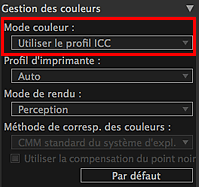
-
Sélectionnez Auto dans Profil d'imprimante.
 Remarque
Remarque- Pour Auto, le profil approprié est automatiquement sélectionné en fonction de l'imprimante, du papier et de la qualité d'impression sélectionnés.
- Vous pouvez également sélectionner manuellement le profil ICC que vous souhaitez utiliser.
-
Choisissez Perception ou Colorimétrie relative dans Mode de rendu.
 Remarque
Remarque- Perception : les résultats d'impression varient selon l'imprimante utilisée. Pour plus d'informations, reportez-vous à la section « Gestion des couleurs prise en charge par chaque modèle ».
- Colorimétrie relative : permet d'adapter l'image à l'espace colorimétrique de l'imprimante de façon à ce que les couleurs de l'image présentes dans le nuancier de couleurs de l'imprimante soient reproduites le plus fidèlement possible. Sélectionnez cette option pour imprimer dans des couleurs proches de l'image d'origine.
-
Cliquez sur Imprimer.
Un message apparaît.
-
Cliquez sur OK.
La boîte de dialogue Imprimer apparaît.
-
Cliquez sur Imprimer.
 Remarque
Remarque
-
Vous pouvez également modifier l'équilibre des couleurs, la luminosité et le contraste des images.
- Consultez la section « Zone des paramètres (Gestion des couleurs) » pour en savoir plus sur la zone des paramètres (Gestion des couleurs).

